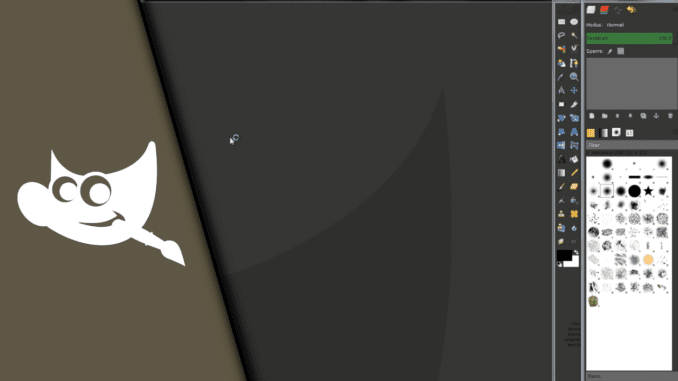
Gimp Design ändern / Nachtmodus
Die Arbeit mit Gimp macht normalerweise Spaß. Doch gerade in den Abendstunden kann das helle Design sehr unangenehm sein. Wer daher das Gimp Design ändern möchte und vielleicht nach einer Art Nachtmodus sucht, der wird bei Gimp selbst erst einmal nicht fündig. Doch gibt es zum Glück passende Angebote im Internet, über die man schnell und einfach ein neues Design für Gimp herunterladen kann. Wir stellen dir heute eine passende Seite vor und zeigen gleich, wie du die richtigen Einstellungen für ein neues Design treffen kannst.
Augen auf beim Auswahl der Webseiten und Designs!
Gerade bei Design-Seiten ist uns in der Vergangenheit aufgefallen, dass hier oft unerwünschte Software mit im Angebot ist. Daher sollte man aufpassen, wenn man sich beispielsweise ein helles Design in Gimp installieren möchte. Auf jeden Fall sollte man genauer aufpassen und gut recherchieren, ob die Webseiten auch einen guten Ruf haben, denn sonst hat man schnell auch mal Schad-Software auf dem Rechner. Wir zeigen dir daher eine Seite, der wir vertrauen, möchten aber auch darauf hinweisen, dass sich Webseiten im Laufe der Zeit ändern können. Um auf Nummer sicher zu gehen, solltest du auch das immer checken.
Schritt-für-Schritt Anleitung:
- Gehe auf Start -> deine primäre Festplatte (C:) -> Programme -> Gimp 2 -> etc
- Schließe Gimp und benenne den Ordner „gtk-2.0“ um, zum Beispiel in „gtk-2.0 backup“. Dadurch hast du das aktuelle Design entfernt, hast es aber noch da, falls du es einmal zurücksetzen willst. Lasse den Ordner für später noch offen
- Gehe auf Gnome-Look
- Lade dir ein passendes Design herunter
- Entpacke die geladene .zip – Datei
- Die Struktur ist bei jedem Download anders. Suche einfach in allen Ordnern auch nach einem „gtk-2.0“ – Ordner
- Ziehe den gtk-2.0 Ordner aus dem Download in deinen etc – Ordner von Gimp
- Öffne nun Gimp und du bist fertig
- Fertig!
| # | Vorschau | Produkt | Preis | |
|---|---|---|---|---|
| 1 |
|
GIMP - Kurzanleitung & Tastenkürzel | 5,90 EUR | Bei Amazon kaufen* |
| 2 |
|
GIMP für Dummies | 19,99 EUR | Bei Amazon kaufen* |
| 3 |
|
The GIMP Workbook: A Step-by-Step New Users Manual | 32,09 EUR | Bei Amazon kaufen* |
Du wolltest in Gimp ein dunkles Design? Dann dürftest du ja jetzt wissen, wie das genau funktioniert. Und eigentlich ist das auch nicht schwer, doch die passenden Ordner auszuwählen und Designs hineinzulegen kann schwierig sein, wenn man sich nicht wirklich mit der Bedienung des Bildbearbeitungsprogramm auskennt. Solltest du Fragen haben, schreibe uns diese gerne auch in die Kommentare in Youtube, sodass wir dir Hilfestellung geben können. Und von hier an nun viel Spaß im neuen Design und viel Erfolg bei deinen Projekten in Gimp!
Video-Anleitung:
Links mit * sind Affiliate-Links. Durch den Kauf über diesen Link erhalten wir einen Teil des Kaufpreises als Provision, ohne dass für dich Mehrkosten entstehen. Das hilft uns die hier vorhandenen Angebote für dich weiter auszubauen! Danke!
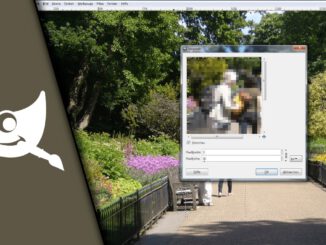

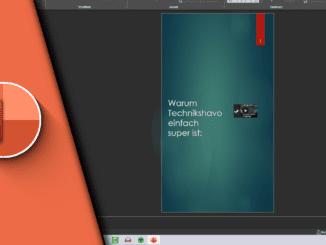
Hinterlasse jetzt einen Kommentar